Отличительной особенностью панели «Loops» является её ориентированность на работу с «рёберными петлями» («EdgeLoops»), что включает в себя как инструменты для создания самих «петель» внутри полигонов, так и на некотором удалении. Инструменты данной панели способны автоматически адаптировать новые «петли» под форму объекта, случайную траекторию, а также многие другие возможности.
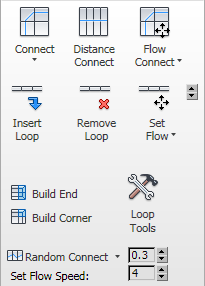
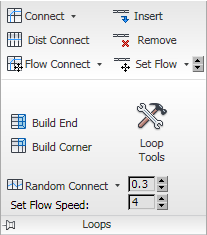

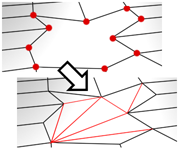
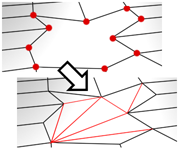
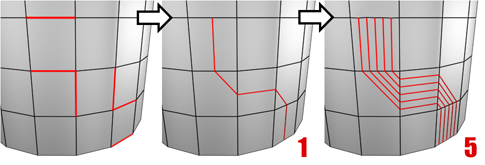
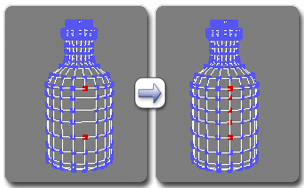
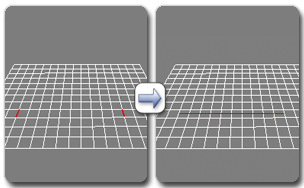
 Flow Connect
Flow Connect
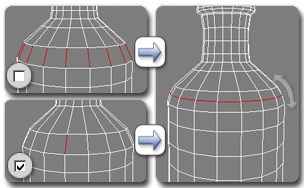
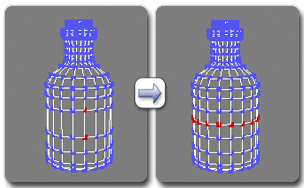
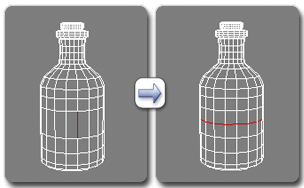
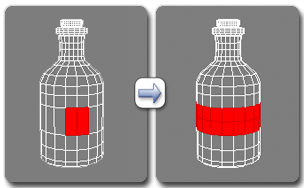
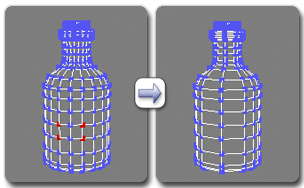
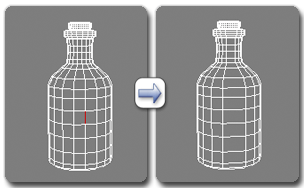
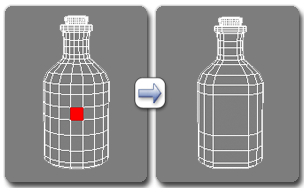
 Build End
Build End
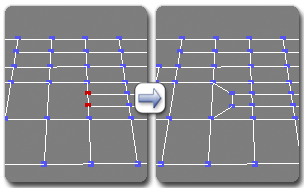
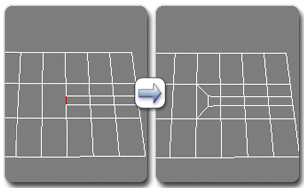
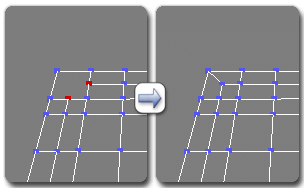
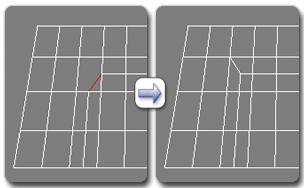
 Loop Tools
Loop Tools
Необходимо выбрать два и более смежных рёбер, а затем нажать кнопку «Random Connect». Данное действие соединит выделенные рёбра новыми элементами (рёбрами), положение которых будет иметь случайный порядок. Числовой параметр (переключатель) «Random Jitter» отвечает за степень этой случайности.
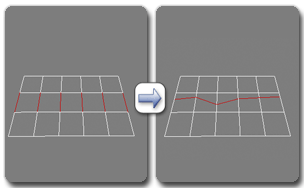
- «Ribbon» → панель «Modeling» → уровень подобъектов «Vertex», «Edge», или «Polygon» → панель «Loops».
Interface
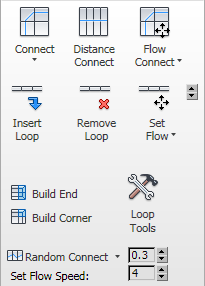
Панель «Loops» на уровне подобъектов «Edge». Минимизированная раскладка «Ribbon».
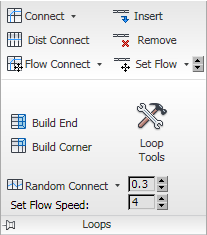
Панель «Loops» в развёрнутой раскладке «Ribbon» c расширенным инструментарием.

Плавающая панель «Loops» c расширенным инструментарием.
Создаёт новые рёбра между парой выделенных вершин
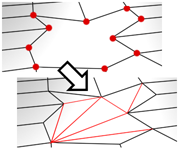
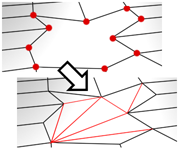
Инструмент «Connect» не создаёт новых перекрёстных рёбер. Например, если выделить все вершины 4-х стороннего полигона и затем нажать кнопку «Connect» соединение произойдёт только между двумя диагональными вершинами. Поэтому, если требуется создать перекрестное соединение, необходимо воспользоваться инструментом Cut.!!!
Создаёт новые рёбра между парой выделенных рёбер используя для этого текущие настройки раскрывающегося свитка «Connect Edges». данный инструмент особенно полезен при создании или доработке «рёберных петель»(«EdgeLoops»).
Замечание: соединять можно только те рёбра, которые принадлежат одному и тому же полигону. Более того, инструмент «Connect» не создаёт новых перекрёстных рёбер. Например, если выделить все четыре ребра четырёхстороннего полигона и затем нажать кнопку «Connect», соединению подвергнуться только смежные элементы, в результате чего, такое соединение будет иметь ромбовидную форму ограниченную
данным полигоном.
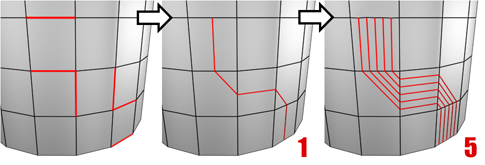
Соединение двух и более рёбер на основе настроек диалогового окна «Settings», создаёт равнорасположенные рёбра. Количество рёбер указывается в этом диалоговом окне. При нажатии пользователем на кнопку «Connect», к выделению применяются текущие настройки (диалогового окна «Settings»).
Connect Settings (on Connect drop-down)
Открывает диалоговое окно Connect Edges!!! в интерфейсе -Caddy!!!, которое позволяет видеть предварительный результат работы инструмента «Connect», указать количество сегментов создаваемых данной операцией, а также установить интервал и местоположение новых рёбер.
Замечание: Для быстрого доступа к диалоговому окну «Connect Edges», необходимо воспользоваться сочетанием горячих клавиш: «Shift + клик по кнопке «Connect»».
Функционал инструмента зависит от выбранного уровня подобъектов:
- «Vertex» – Для соединения двух концевых вершин, их необходимо выделить и применить данный инструмент. В результате чего, соединение этих элементов произойдёт перпендикулярно промежуточным элементам сетки (рёбер).
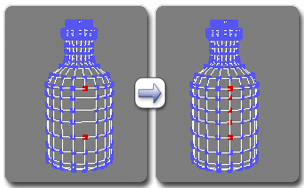
Справа: После применения инструмента «Distance Connect».
- «Edge» – Для соединения двух параллельных рёбер, их необходимо выделить и применить данный инструмент. В результате чего, соединение этих элементов произойдёт перпендикулярно промежуточным элементам сетки (рёбер).
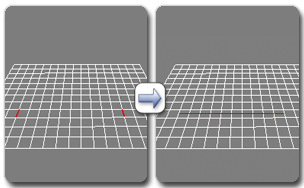
Справа: После применения инструмента «Distance Connect».
Замечание: При возможном наличии на уровне подобъектов «Edges» «замкнутой петли» (например, вокруг сферы), инструмент «Distance Connect» автоматически реализует возможность её выделения.
Соединяет выделенные рёбра перпендикулярно одному или больше «рёберному циклу» («EdgeRings») и адаптирует положение новой «петли» к форме смежной с ней геометрии.
Для использования этого инструмента необходимо:
Выделить «рёберный цикл» («EdgeRings») и применить инструмент «Flow Connect». В результате этого, данный инструмент создаст для каждого выделенного ребра поперечное ребро – «петлю» и адаптирует вновь образованный элемент под физическую форму контура сетки.
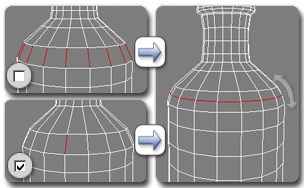
Слева вверху: выделенный «рёберный цикл» («EdgeRings»);
Слева внизу: выделенное ребро с активной галкой «Auto Ring»;
Справа: после применения инструмента «Flow Connect», демонстрируется адаптированная форма вновь созданной «петли».
Совет: Для автоматического выделения «рёберного цикла»(«EdgeRing») перед операцией соединения, основанной на выделенных рёбрах, сначала нужно активировать галку «AutoRing».
Если данная галка активна в момент использования инструмента «Flow Connect», программа автоматически создаёт полную «петлю» («EdgeLoop»)
Использование:
Активируем галку «Auto Ring», выделяем одно или более рёбер и применяем опцию «Flow Connect». В результате чего, данный инструмент создаст для каждого выделенного ребра поперечное ребро – «петлю» и адаптирует вновь образованный элемент под физическую форму контура сетки.
Создаёт одну или несколько «петель» («EdgeLoops») на основе текущего выделения уровня подобъектов и выделяет получившийся результат.
- «Vertex» – Для вставки «петли» («EdgeLoop») между каждой парой соседних вершин, их (вершины) необходимо выделить и применить данный инструмент;
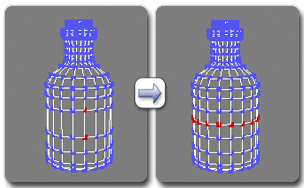
- «Normal» – Для вставки сквозной «петли» («EdgeLoop») проходящей через весь «цикл» («EdgeRing»), в котором каждое ребро выделено:
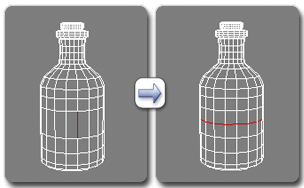
Использование инструмента «Insert Loop» на уровне подобъектов «Edge».
- «Shift» – открывает диалоговое окно Connect Edges,!!! таким образом, у пользователя появляется возможность указывать точное количество вставляемых элементов (рёбер) и интерактивно управлять такими параметрами как «Pinch» («сужение») и «Slide» («скольжение»).
- «Polygon» – Для вставки сквозной «петли» («EdgeLoop»), проходящей через центр каждой пары полигонов (параллельно выделению), их (пару смежных полигонов) необходимо выделить и применить данную команду.
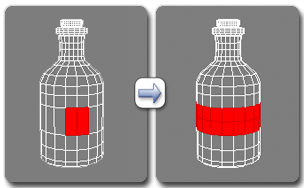
Использование инструмента «Insert Loop» на уровне подобъектов «Polygon».
Удаляет «петли» на текущем уровне подобъектов и автоматически удаляет все оставшиеся вершины («EdgeLoop»)
- «Vertex» – Выделяется одна пара или больше смежных вершин (это позволяет задать направление «петли» («EdgeLoop»)), а затем нажимается кнопка «Remove Loop».
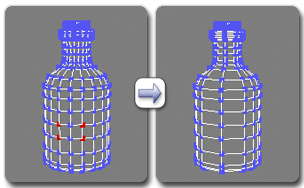
- «Edge» – Выделяется одно или больше рёбер и применяется кнопка «Remove Loop». В результате этих действий удаляются все «петли» («EdgeLoop»), на которых располагались выделенные элементы.
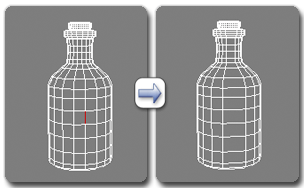
- «Polygon» – Выделяется одна или больше пар смежных полигонов (это позволяет задать«Remove Loop». В иной ситуации, удаление одного полигона удалит все «петли» («EdgeLoop»), смежные с выделенным элементом.
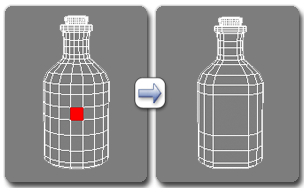
Использование инструмента «Remove Loop» на уровне подобъектов «Polygon».
Замечание: удаление «полигональной петли» («PoligonLoop») равноценно удалению границ «рёберной петли» («EdgeLoop»).
Адаптирует выделенные рёбра к форме окружающей их сетки.
Использование:
Выделяется одно или более рёбер и применяется данный инструмент. Для автоматической подгонки каждого ребра в «петле» («EdgeLoop»), сначала необходимо активировать галку «Auto Loop».
Замечание: Когда активен инструмент Select And Manipulate!!! на уровне подобъектов «Edge», диалоговое окно управляющих параметров инструмента «Set Flow»  в окне предварительного просмотра «Viewport» появляется (в интерфейсе - Caddy!!!). Для получения более подробной информации по использованию «Caddy – интерфейса» смотрите соответствующий раздел!!!!
в окне предварительного просмотра «Viewport» появляется (в интерфейсе - Caddy!!!). Для получения более подробной информации по использованию «Caddy – интерфейса» смотрите соответствующий раздел!!!!
Если данная галка активна, при использовании опции «Set Flow», происходит автоматическое выделение «петель» («EdgeLoops»), на которых в текущий момент времени располагаются активные элементы/элемент.
Использование:
Выделяется одно или более рёбер, активируется галка «Auto Loop» и применяется инструмент «Set Flow». При этом, каждое активное (выделенное) ребро автоматически образует «петлю» («EdgeLoop») к которой/которым опция «Set Flow» и применяется.
Add Set Flow Action to Caddy Manipulator (on Set Flow drop-down)
Если опция Select And Manipulate!!! активна, программа переключает доступные элементы управления инструмента «Set Flow» (в интерфейсе - Caddy!!!).
Замечание: Если панель «Ribbon» находится в максимальной раскладке или панель «Loops» откреплена от панели «Ribbon», ниже описанные инструменты будут отображаться в расширенной версии панели«Loops».
Строит четырёхугольник в конечной точке двух параллельных «петель» («EdgeLoops»), происходит это на основе выделенных вершин или рёбер.
Для использования:
На концах двух параллельных «петель» («EdgeLoops») выделяются две вершины или рёбра, в пределах одного полигона и затем, для построения в данной конечной точке четырёхугольника применяется данная опция.
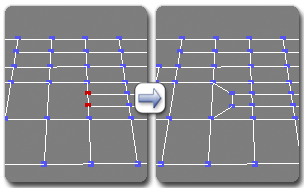
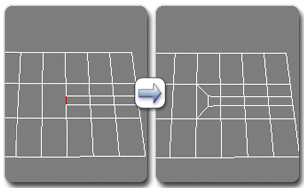
Замечание: Инструмент «Build End» срабатывает только тогда, когда именно две параллельные «петли» («EdgeLoops») заканчиваются на общей стороне одного и того же внутреннего ребра.
На основе выделенных вершин или рёбер, строит дополнительный четырёхугольник благодаря чему создаётся поворот «петли» («EdgeLoop»).
Функционал инструмента зависит от выбранного уровня подобъектов:
- «Vertex» – Выделяются вершины со смежных сторон одного и того же полигона, на которых обрываются две прямолинейные «петли» («EdgeLoops») и применяется данный инструмент.
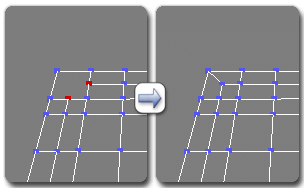
- «Edge» – Выделяются рёбера, соединяющие две смежные стороны четырёхугольного полигона и применяется кнопка «Build Corner». Как правило, в качестве таких «соединителей» выступают рёбра, на которых «петли» («EdgeLoop») образуют угол 90°.
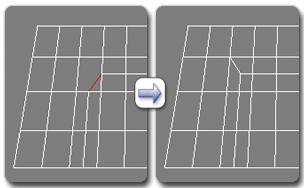
Открывает диалоговое окно Loop Tools!!! содержащее ряд параметров, направленных на редактирование «петель» («EdgeLoops»).
Соединяет выделенные рёбра, располагая вновь созданные элементы в хаотичном порядке.
Для этого:
Необходимо выбрать два и более смежных рёбер, а затем нажать кнопку «Random Connect». Данное действие соединит выделенные рёбра новыми элементами (рёбрами), положение которых будет иметь случайный порядок. Числовой параметр (переключатель) «Random Jitter» отвечает за степень этой случайности.
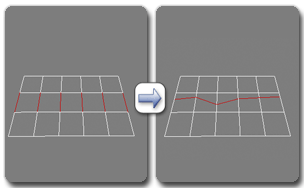
Для создания максимально полной «петли» («EdgeLoop»), необходимо либо активировать галку «AutoLoop» (см ниже), либо удерживая клавишу «Shift» кликнуть по кнопке «Random Connect». Для этого достаточно иметь одно активное ребро.
Если галка активна, применение опции «Random Connect» создаёт максимально полную «рёберную петлю» («EdgeLoop»).
Перед использованием инструмента «Random Connect» на одном или более ребре, нужно активировать галку «Auto Loop», что в последствии позволит вышеописанному инструменту сработать на всех рёбрах, расположенных на активных (выделенных ) «рёберную циклах» («EdgeRings»).
Скорость (степень) изменения плавности выделенных рёбер, во время настройки параметра «Set Flow» при помощи боковых переключателей.
____________________________________________________________________________________
_______________________________________________________________
____________________________________________________________________________________
Комментариев нет:
Отправить комментарий